ダッシュボードはタイルのコレクションであり、必要に応じてページ単位で編成され、各タイルには基になるクエリと視覚的表現があります。 Kusto 照会言語 (KQL) クエリをビジュアルとしてダッシュボードにネイティブにエクスポートし、後で基になるクエリとビジュアルの書式設定を必要に応じて変更できます。 この完全に統合されたダッシュボード エクスペリエンスにより、クエリと視覚化のパフォーマンスが向上し、データ探索が容易になります。
この記事では、新しいリアルタイム ダッシュボードを作成し、データ ソースを追加し、ダッシュボードにタイルを追加する方法について説明します。 また、自動更新を有効にする方法、パラメーターを使用する方法、ダッシュボードをエクスポートする方法についても説明します。
重要
データのセキュリティが確保されます。 ユーザーに関するダッシュボードとダッシュボードに関連するメタデータは、Microsoft のマネージド キーを使用して保存時に暗号化されます。
前提条件
- Microsoft Fabric 対応の容量を持つワークスペース
- データを含む KQL データベース
管理ポータルで、テナント設定を有効にする
重要
この手順は、テナント管理者が実行する必要があります。
[管理ポータル] にアクセスします。
[テナント設定] タブで、リアルタイム ダッシュボードを検索します。 詳細については、「テナント設定について」を参照してください。
[ create Real-Time dashboards ] のボタンを [有効] に切り替えます。 詳しくは、「テナント設定 - Microsoft Fabric」を参照してください。
適用を選択します。

新しいダッシュボードを作成する
新しい Real-Time ダッシュボードを作成し、目的の作成方法に対応するタブを選択する方法はいくつかあります。
リアルタイム ダッシュボードは、ワークスペースのコンテキスト内に存在します。 新しい KQL クエリセットは、作成時に使用しているワークスペースに常に関連付けられます。
データ ソースの追加
データ ソースは、Real-Time ダッシュボードと同じワークスペース内の特定のデータベースへの再利用可能な参照です。 異なるタイルは、異なるデータ ソースに基づく場合があります。
目的のデータ ソースの種類に対応するタブを選択します。
Real-Time ダッシュボードを開きます。
上部のツール バーで、[ 新しいデータ ソース>Eventhouse/KQL データベース] を選択します。
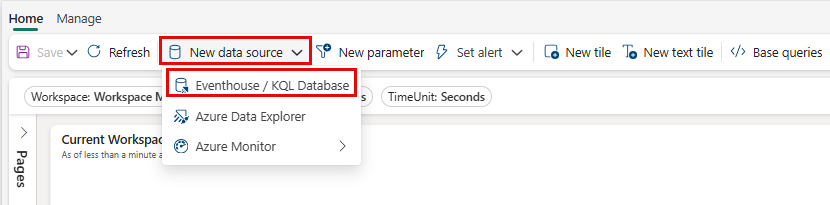
OneLake カタログ ウィンドウで、KQL クエリセットに接続する KQL データベースを選択し、[接続] を選択します。
または、 OneLake データ ハブ ウィンドウを閉じ 、[+ データ ソースの追加] メニューを使用して別のデータ ソースに接続します。
編集モード
編集モードに切り替えるには、右上隅にある [編集 ] を選択します。
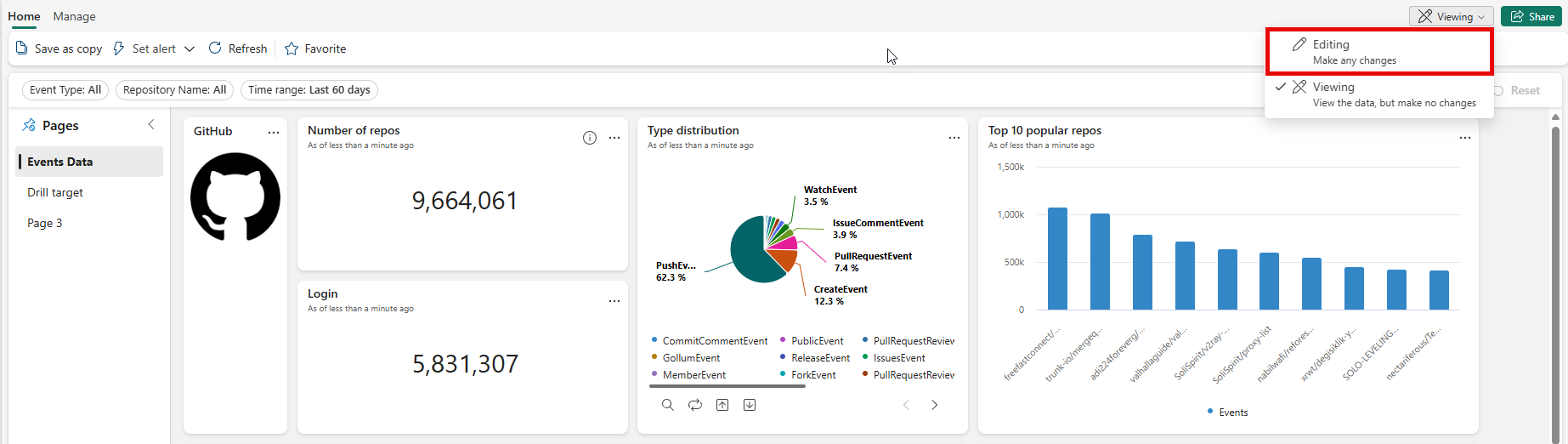
ツール バーの [ホーム] タブで、編集アクションを実行して、新しいタイルの追加、ベース クエリの作成、新しいパラメーターの定義などのダッシュボードを強化できます。
![[ホーム] タブのツール バー オプションのスクリーンショット。](media/real-time-dashboard/home-tab.png)
[管理] タブでは、データ ソースと パラメーターを管理したり、 自動更新の設定を構成したりできます。
![[管理] タブのツール バー オプションのスクリーンショット。](media/real-time-dashboard/manage-tab.png)
タイルの追加
ダッシュボード タイルでは、Kusto クエリ言語 (KQL) クエリを使用してデータをフェッチし、ビジュアルを生成します。 各タイルまたはクエリは、1 つの視覚的表現をサポートするように設計されています。
ダッシュボード キャンバスから [タイルの追加] を選択し、上部のメニュー バーから [新規] タイル を選択します。
![[タイルの追加] ボタンの選択を示すスクリーンショット。](media/real-time-dashboard/add-tile-button.png)
[クエリ] ペインで、
- ドロップダウン メニューからデータ ソースを選択します。
- クエリを入力し、[実行] を選択します。 パラメーターを使用するクエリの生成方法の詳細については、「クエリでパラメーターを使用する」を参照してください。
- 下部の [結果] ウィンドウでリボンの [ + ビジュアルの追加] を選択します。
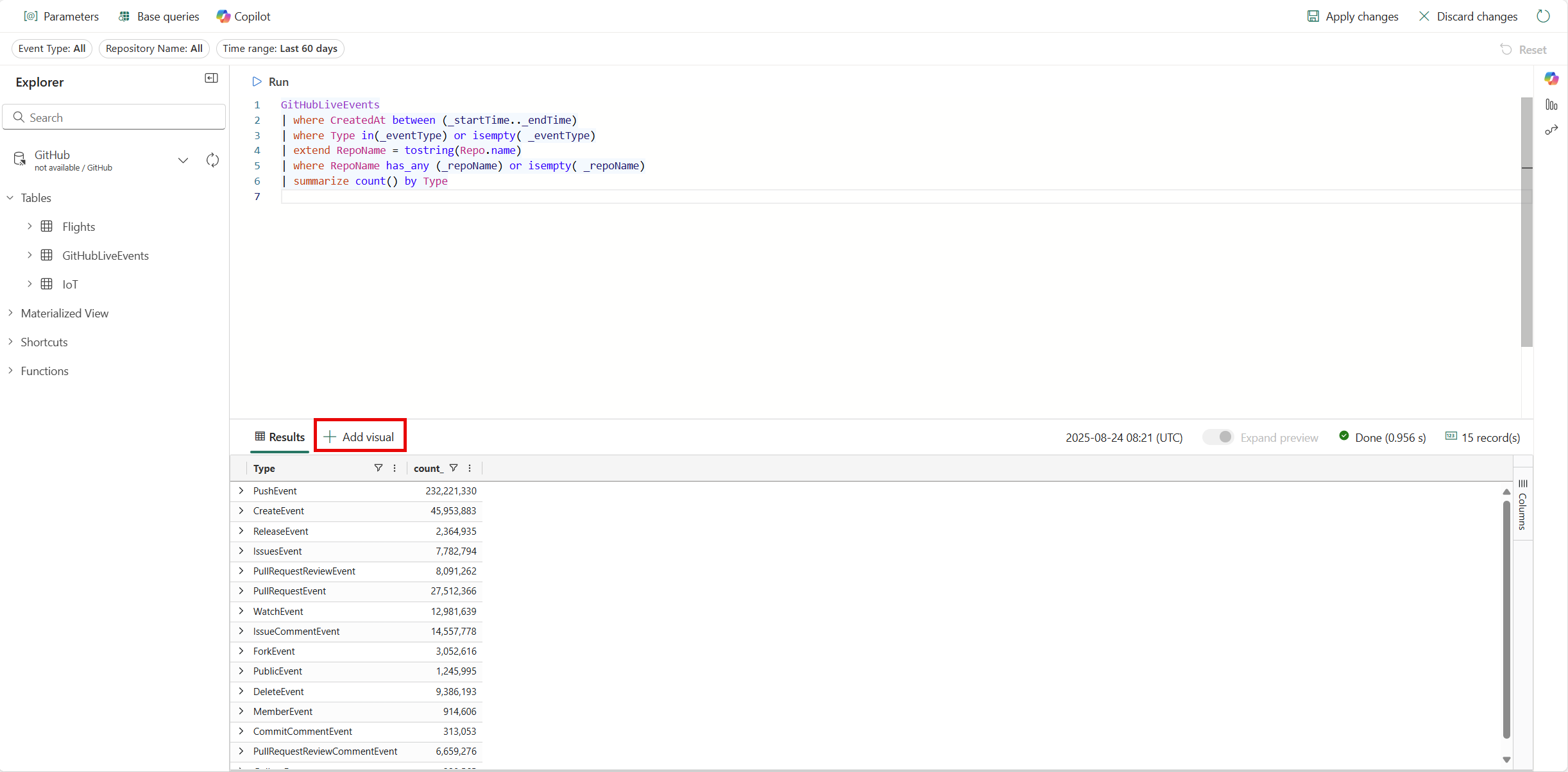
[Visual formatting]\(ビジュアルの形式\) ペインで、[Visual type]\(ビジュアルの種類\) を選択し、ビジュアルの種類を選択します。 ビジュアルをカスタマイズする方法の詳細については、「リアルタイム ダッシュボードビジュアルのカスタマイズ」を参照してください。
[ 変更の適用] を選択して、ビジュアルをダッシュボードに保存します。
[保存] アイコンを選択します。
クエリセットからタイルを追加する
KQL クエリセットで記述されたクエリから直接、ダッシュボードにタイルを追加できます。
[ ダッシュボードに保存] を選択します。
[クエリを ダッシュボード にピン留めする] ウィンドウで、次の操作を行います。
![[ダッシュボードにピン留めする] ダイアログ ボックスのスクリーンショット。](media/real-time-dashboard/query-to-dashboard.png)
- 新しい Azure ダッシュボードを作成するか、既存の Azure ダッシュボードを選びます。
- 自分のダッシュボードの名前をつける。
- 必要に応じて、[タイルの作成後にダッシュボードを開く] を選択して、作成直後にダッシュボードを表示します。
- [作成] を選択します
タイルの編集
タイルの基になるクエリの編集は、編集モードでのみ可能です。
編集するタイルで、[タイルの 編集 ] 鉛筆アイコンを選択します。
![[ダッシュボード] タイルの [編集] タイルの鉛筆アイコン Real-Time スクリーンショット。](media/real-time-dashboard/edit-tile.png)
[タイルの編集] ページでは、クエリとビジュアルの書式設定オプションを編集できます。
左側のエクスプローラー ウィンドウでは、データ ソースを探索したり、使用可能なテーブルや関数などを表示したり、クエリを作成したりできます。
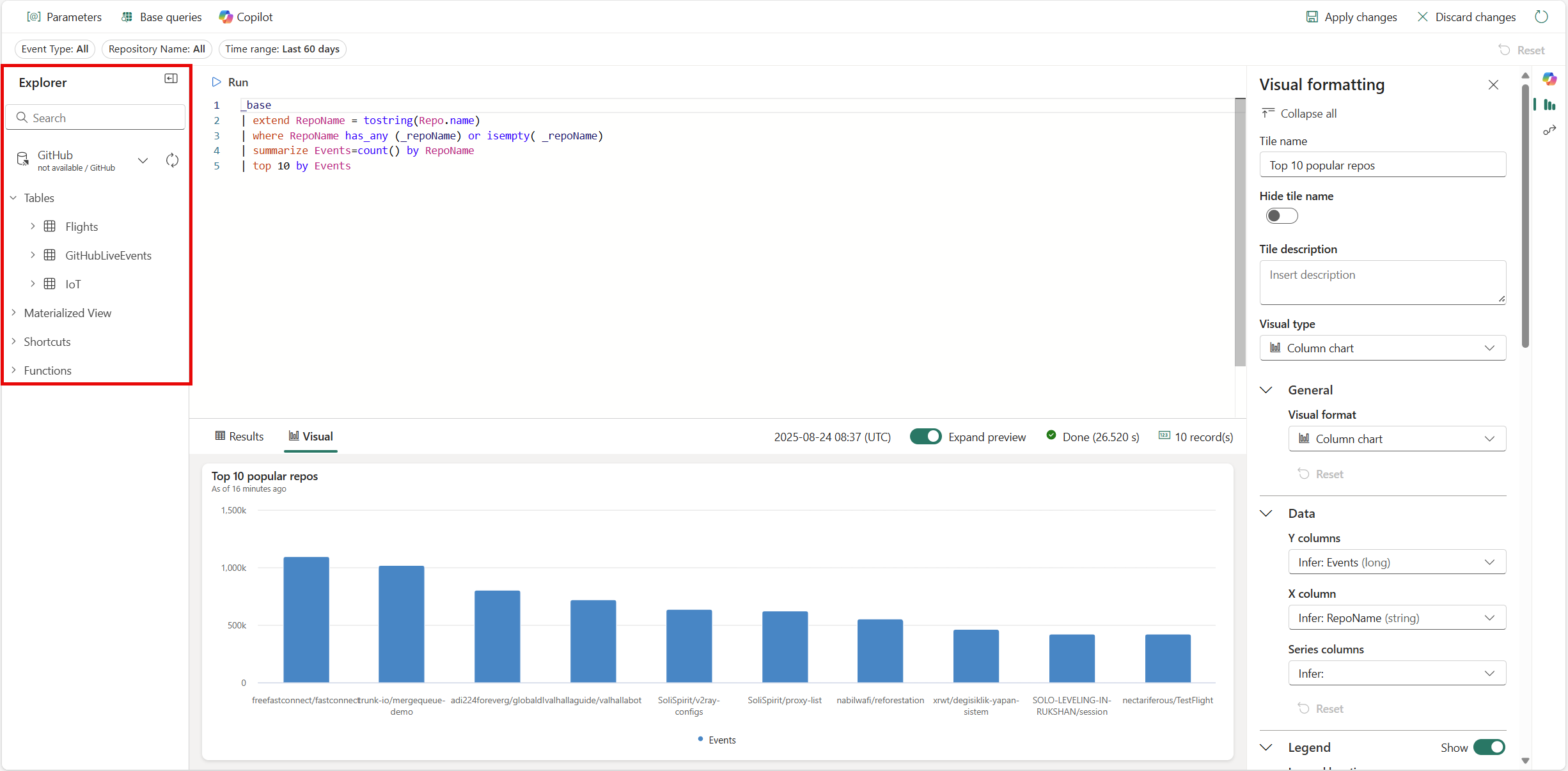
Copilot アイコンを選択し、視覚化する内容を自然言語で記述します。 Copilot は、必要に応じて編集できるクエリを生成します。 詳細については、「 KQL クエリの記述に Copilot を使用する」を参照してください。
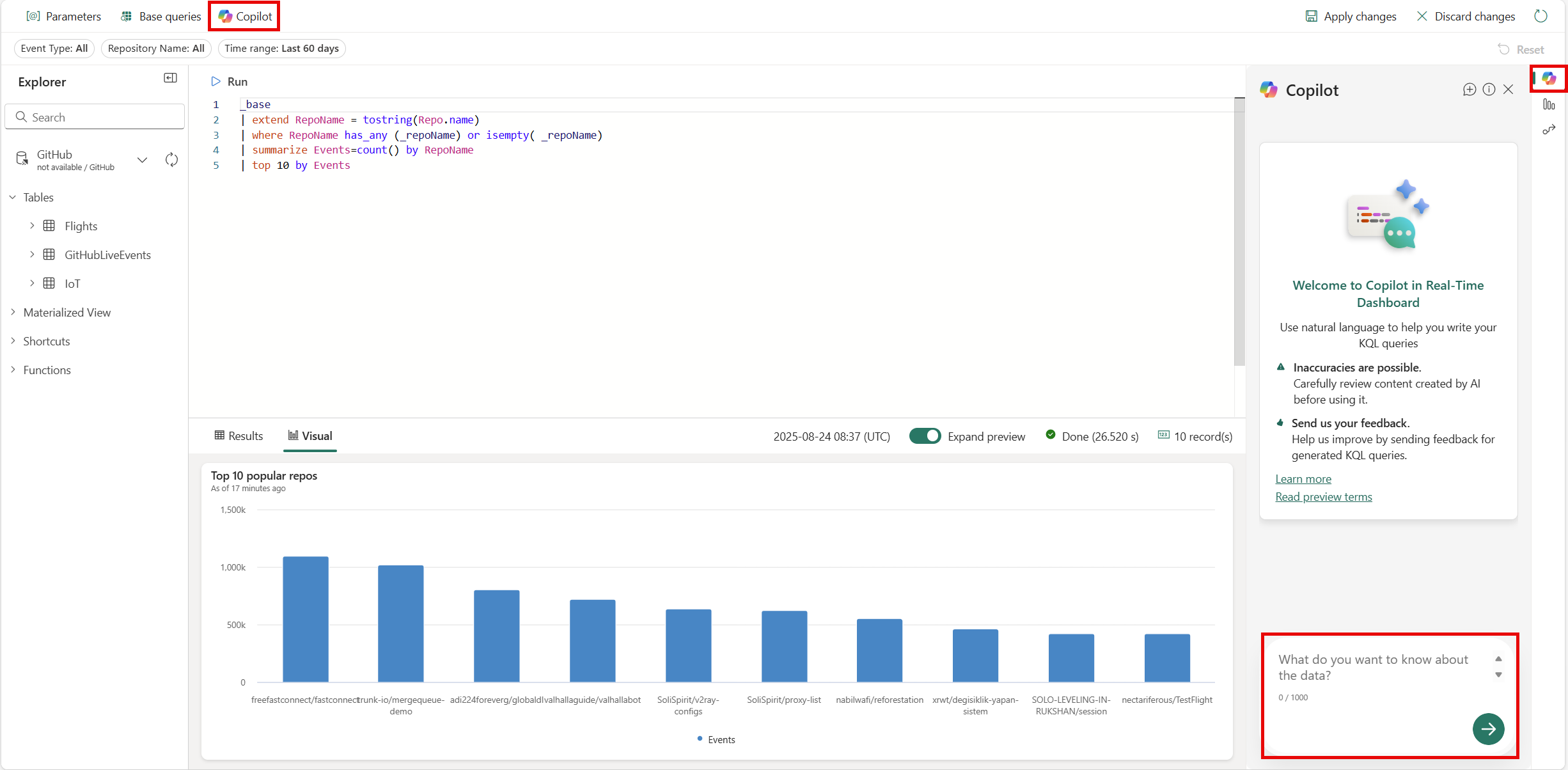
[追加] ページ
ページは、タイル用の省略可能なコンテナーです。 ページを使用すると、データ ソースや件名領域など、タイルを論理グループに整理できます。 また、ページを使用して、概要ページから詳細ページへのドリルスルーを含むダッシュボードなど、複数のビューを含むダッシュボードを作成することもできます。
右上隅の [編集] を選択して 、編集 モードに切り替えます。
[ページ] ウィンドウで、[+ ページの追加] を選択します。
ページに名前を付ける場合は、垂直 の [その他] メニュー [...]> を選択します。[名前の変更] ページ。
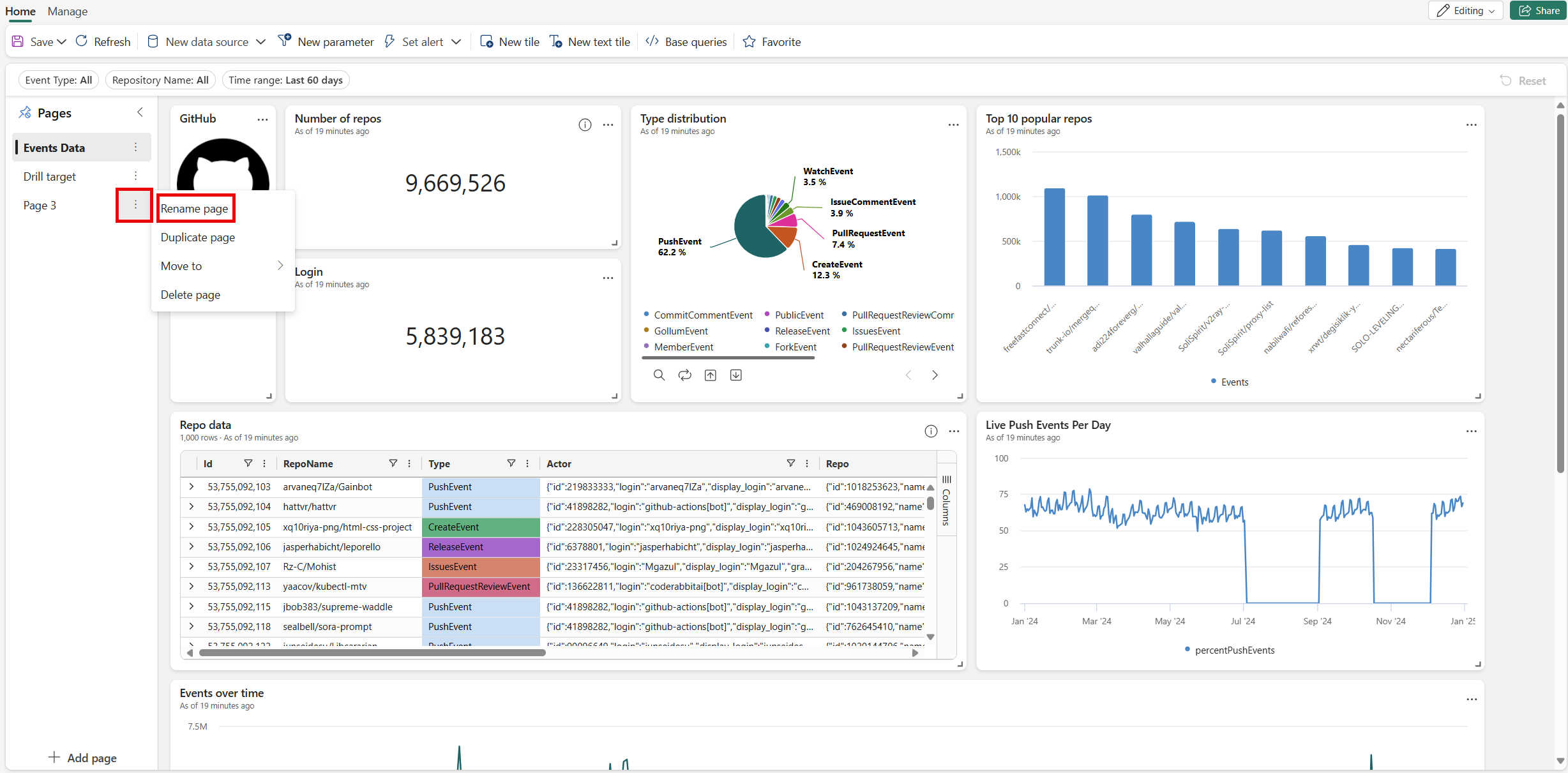
[ページ] ウィンドウで新しいページを選択し、 ページにタイルを追加 します。
パラメーターを使用する
パラメーターを使用すると、ダッシュボードのレンダリング パフォーマンスが大幅に向上し、クエリのなるべく早い段階でフィルター値を使用できるようになります。 タイルに関連付けられているクエリにパラメーターが含まれていると、フィルターが有効になります。 さまざまな種類のパラメーターを設定して使用する方法の詳細については、「Azure Data Explorer ダッシュボードでパラメーターを使用する」を参照してください。
タイルの凡例
タイル内の凡例の位置を変更し、凡例を使用してデータを操作できます。
凡例の場所を変更する
リアルタイム ダッシュボードに対する編集権限がある場合は、タイル内の凡例の場所を変更できます。 編集モードに切り替え、[鉛筆の編集] アイコンを選択します。 [ビジュアルの書式設定] ウィンドウの [凡例] で、場所の設定を選択できます。
データと対話する
凡例を使用して、タイル内のデータを操作できます。 凡例の特定の項目を選択すると、表示するデータを変更できます。 Ctrl キーを使用して選択範囲に項目を追加または削除し、Shift キーを押したまま範囲を選択します。 選択されていない項目は灰色で表示されます。
[検索] ボタンを使用すると、項目を検索およびフィルター処理できます。
[反転] ボタンを使用して、選択範囲を反転します。
[上へ] 矢印と [下へ] 矢印を使用して、次の方法で一覧内を移動します。
- 1 つの項目を選択すると、上下の矢印で前の項目または次の項目が選択されます。
- 複数の項目が選択されている場合、上下の矢印で項目の一覧がスクロールされ、移動する選択した項目のデータが強調表示されます。
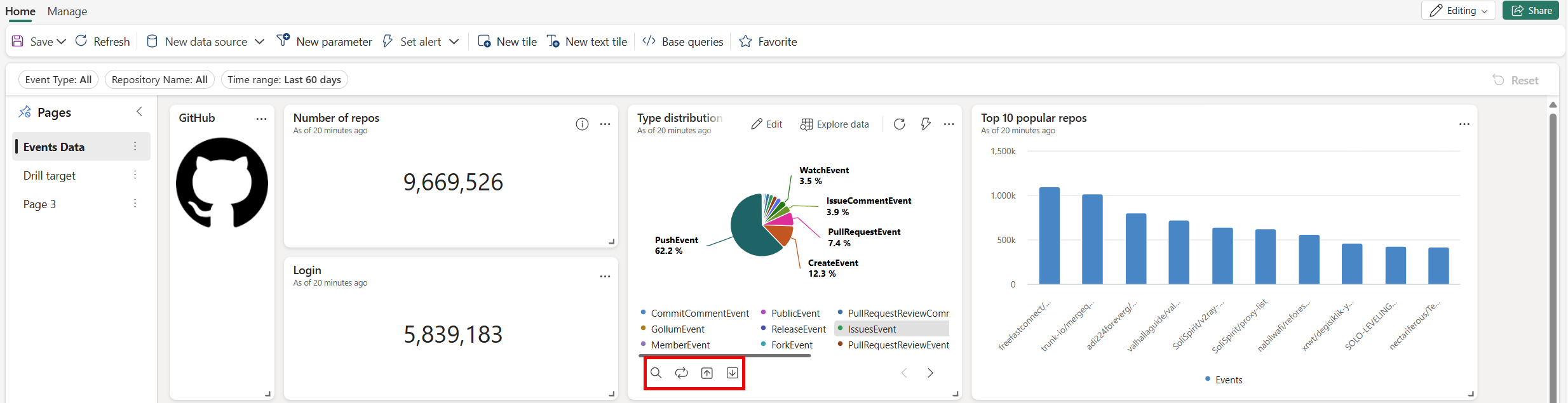
クエリを表示する
クエリは、表示モードまたは編集モードで表示できます。
探索するタイルで、[その他] メニュー [...]> を選択します。クエリを表示します。 クエリと結果テーブルが表示されたウィンドウが開きます。
クエリの編集を選択します。
[既存の KQL クエリセット] または [新しい KQL クエリセット] を選択します。 KQL クエリセットでクエリの編集に 進みます。
注
このフローを使用してクエリに加えられた編集は、元のリアルタイム ダッシュボードには反映されません。
自動更新を有効にする
自動更新は、ページを手動で再読み込みしたり、更新ボタンをクリックしたりすることなく、ダッシュボード上のデータを自動的に更新できる機能です。
ダッシュボードの作成者は、他のビューアーの自動参照設定を構成できます。 既定では、更新レートは 既定の更新レートを使用して設定されますが、ビューアーは自分のセッションに合わせてこのレートを調整できます。
最小時間間隔は、許可される最速のリフレッシュ レートを定義し、下限として機能します。 たとえば、作成者が既定の更新レートを 1 時間に設定し、最小時間間隔を 30 分に設定した場合、閲覧者は 30 分から 1 時間の間の更新レートを選択できますが、30 分未満を選択することはできません。
この設定により、作成者はダッシュボードを更新できる頻度を制御でき、システムの負荷とパフォーマンスを管理できます。
[管理] タブの [自動更新] を選択します>。
自動更新が [有効] になるようにオプションを切り替えます。
[Minimum time interval]\(最小時間間隔\) と [Default refresh rate]\(既定の更新頻度\) の値を選択します。
[適用] を選択してから、ダッシュボードを保存します。
![リアルタイム ダッシュボードの [自動更新] ウィンドウのスクリーンショット。](media/real-time-dashboard/auto-refresh.png)
ダッシュボードの共有
ダッシュボード リンクを共有するには、次のようにします。
ダッシュボードの右上隅にある [ 共有 ] を選択します。
[ リンクの作成と送信 ] ウィンドウでは、次の手順を実行できます。
- ダッシュボードへのリンクを表示してクリップボードにコピーするには、[ リンクのコピー] を選択します。
- ダッシュボードへのリンクを電子メールで共有するには、[ 電子メール] で選択します。
- Teams 経由でダッシュボードへのリンクを共有するには、 Teams で選択します。
ダッシュボードのエクスポート
ファイル メニューを使用して、ダッシュボードを JSON ファイルにエクスポートできます。 ダッシュボードのエクスポートは、次のシナリオで役に立ちます。
- バージョン管理: ファイルを使用して、ダッシュボードを以前のバージョンに復元することができます。
- ダッシュボード テンプレート: 新しいダッシュボードを作成するためのテンプレートとしてファイルを使用できます。
- 手動編集: ファイルを編集して、ダッシュボードを変更できます。 ファイルは、ダッシュボードにインポートし直すことができます。
ダッシュボードをエクスポートするには、ダッシュボードの [ 管理 ] タブ >|-> ダウンロード ファイルを選択します。
![[管理] タブ ボタンの [ファイルのダウンロード] ボタンを示すスクリーンショット。](media/real-time-dashboard/download-file-button.png)
ファイルには、次のスニペットに示されているような、JSON 形式のダッシュボード データが含まれています。
{
"id": "{GUID}",
"eTag": "{TAG}",
"title": "Dashboard title",
"tiles": [
{
"id": "{GUID}",
"title": "Tile title",
"query": "{QUERY}",
"layout": {
"x": 0,
"y": 7,
"width": 6,
"height": 5
},
"pageId": "{GUID}",
"visualType": "line",
"dataSourceId": "{GUID}",
"visualOptions": {
"xColumn": {
"type": "infer"
},
"yColumns": {
"type": "infer"
},
"yAxisMinimumValue": {
"type": "infer"
},
"yAxisMaximumValue": {
"type": "infer"
},
"seriesColumns": {
"type": "infer"
},
"hideLegend": false,
"xColumnTitle": "",
"yColumnTitle": "",
"horizontalLine": "",
"verticalLine": "",
"xAxisScale": "linear",
"yAxisScale": "linear",
"crossFilterDisabled": false,
"crossFilter": {
"dimensionId": "dragX-timeRange",
"parameterId": "{GUID}"
},
"multipleYAxes": {
"base": {
"id": "-1",
"columns": [],
"label": "",
"yAxisMinimumValue": null,
"yAxisMaximumValue": null,
"yAxisScale": "linear",
"horizontalLines": []
},
"additional": []
},
"hideTileTitle": false
},
"usedParamVariables": [
"{PARAM}"
]
}
],
"dataSources": [
{}
],
"$schema": "https://dataexplorer.azure.com/static/d/schema/20/dashboard.json",
"autoRefresh": {
"enabled": true,
"defaultInterval": "15m",
"minInterval": "5m"
},
"parameters": [
{}
],
"pages": [
{
"name": "Primary",
"id": "{GUID}"
}
],
"schema_version": "20"
}
ファイルから既存のダッシュボードを更新または復元する
次のように、既存のダッシュボードを更新したり、以前のバージョンを復元したりすることができます。
![Real-Time ダッシュボードが選択されている [新しいアイテム] ページのスクリーンショット。](includes/media/create-real-time-dashboard/new-item-button.png)
![ダッシュボードの名前を含む [新しい Real-Time ダッシュボード] ページのスクリーンショット。](includes/media/create-real-time-dashboard/dashboard-name.png)
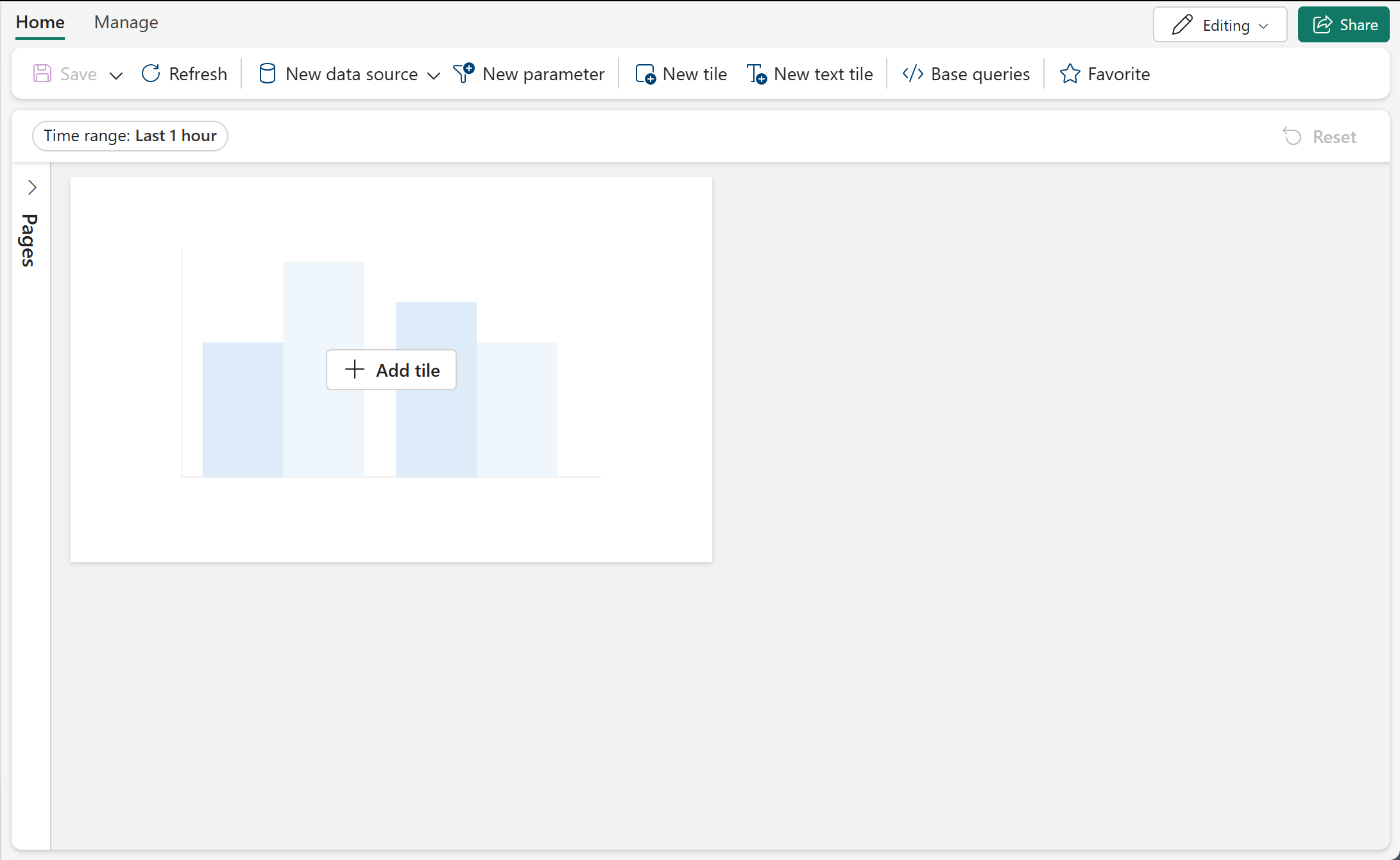
![[クエリをダッシュボードに保存] ウィンドウのスクリーンショット。](media/real-time-dashboard/save-query-to-dashboard.png)
![[ファイルに置き換える] オプションのスクリーンショット。](media/real-time-dashboard/replace-file.png)

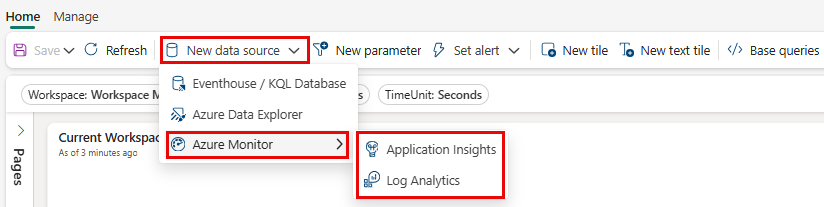

![リボンの [保存] ボタンの選択を示すスクリーンショット。](media/real-time-dashboard/save-button.png)
![クエリセット クエリの [ダッシュボードにクエリを保存] ボタンのスクリーンショット。](media/real-time-dashboard/pin-to-dashboard.png)
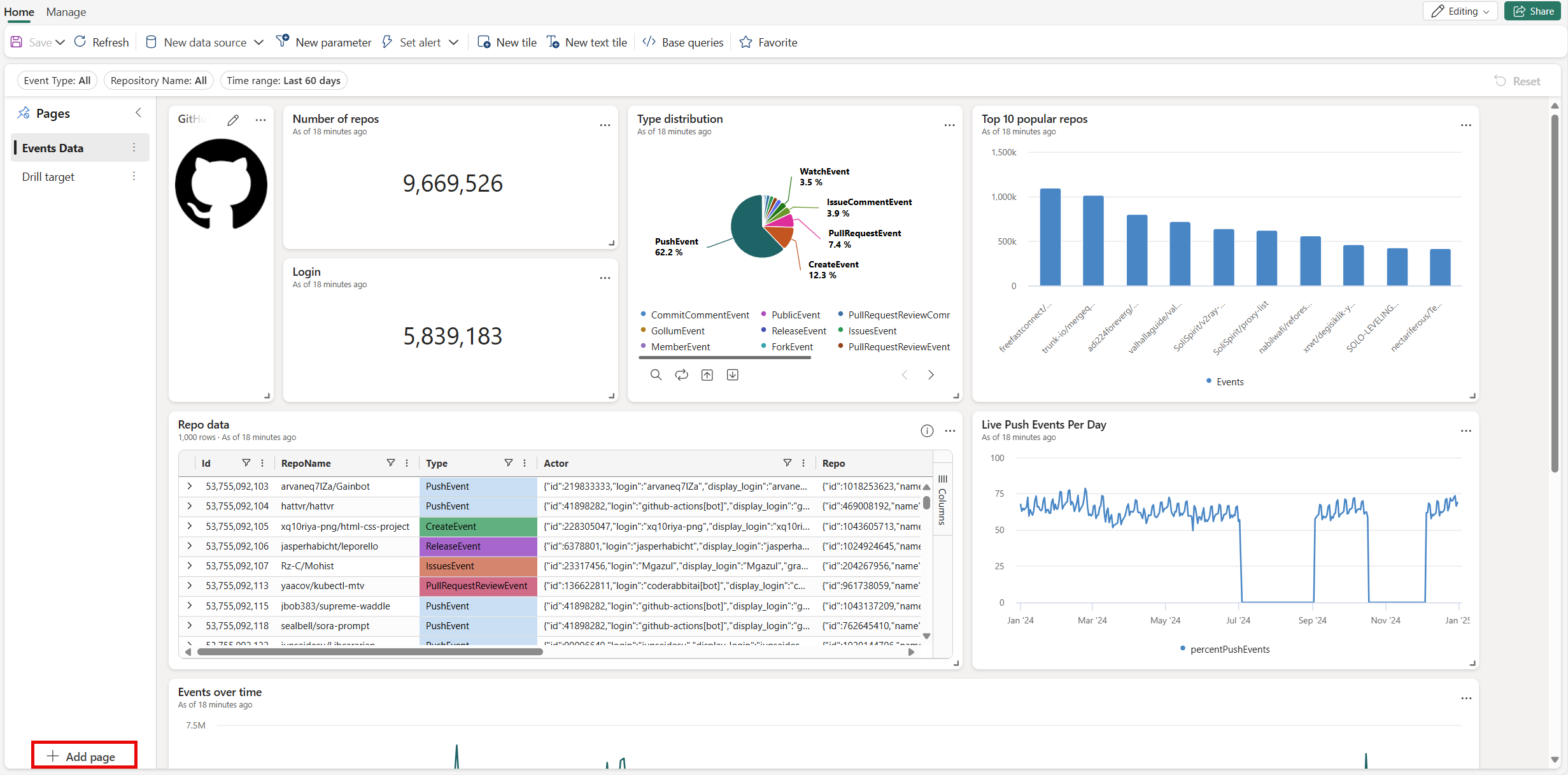
![ダッシュボード上のタイルの [クエリの表示] メニューのスクリーンショット。](media/real-time-dashboard/view-query-menu.png)

![[共有] ボタンを示すスクリーンショット。](media/real-time-dashboard/share-link.png)
![[管理] タブ ボタンの [ファイルに置き換える] ボタンを示すスクリーンショット。](media/real-time-dashboard/replace-with-file-button.png)